Win11 AltTab切换窗口样式变成经典办法
从 windows 10系统开始微软调整了Alt+Tab 切换应用界面样式,会显示软件实预览缩略图,对于喜欢上班摸鱼的用户来说这个设置不太友好!那么,怎样将Windows 11 Alt + Tab切换窗口变成经典样式呢?下面带来详细的设置方法,需要的用户可以试试!
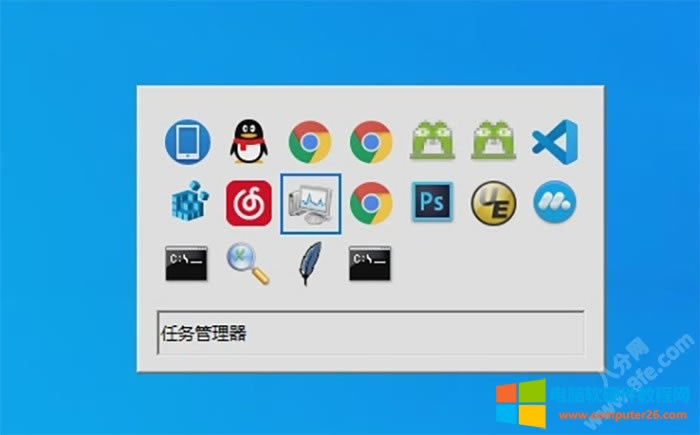
AltTab切换窗口样式方法
1、按下win键+R键出现运行窗口,输入“regedit”点击确定,打开注册表编辑器。
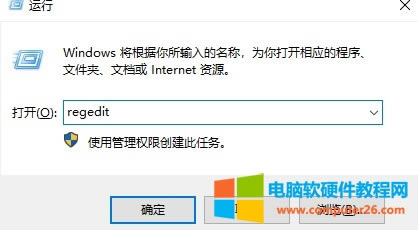
2、依次展开注册表下列位置:
HKEY_CURRENT_USER\Software\Microsoft\Windows\CurrentVersion\Explorer
小提示:在Windows 10上,可以在注册表的地址栏中复制并粘贴路径,按回车键快速进入。
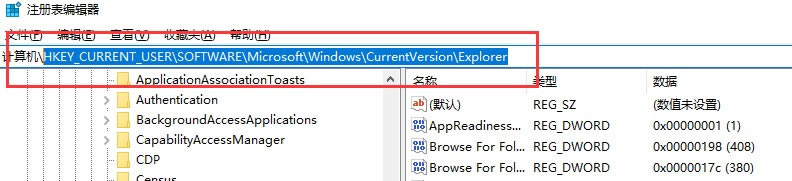
3、注册表右侧空白区域点击“鼠标右键 → 新建 → Dword (32 位) 值”
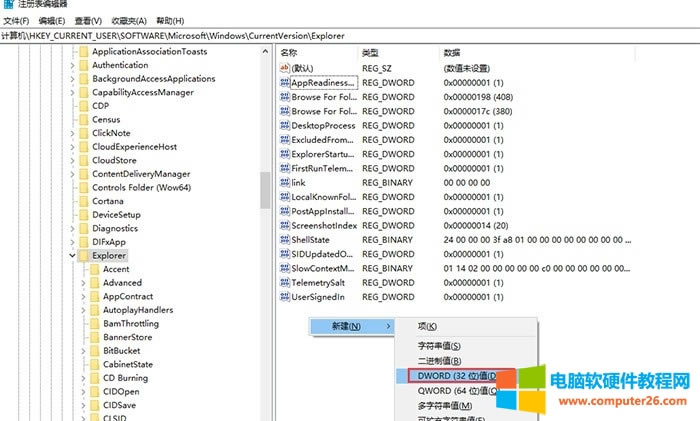
4、将新建项重命名为 “AltTabSettings”,双击项目,把值修改为“1”。
小提示:如果想要恢复到新版窗口样式,可以将DWORD值从1更改为0或者删除AltTabSettings键。

5、重启电脑或者打开任务管理器关闭所有explorer进程,重新运行explorer进程即可生效。